Seven Wonders is a CFD broker specializing in global forex trading services
Seven Wonders is a CFD broker specializing in global forex trading services
当您准备好进行交易时,请选择「工具」并点击「新订单」,系统将弹出「订单」窗口,或者您也可以按下键盘上的F9键快速打开订单窗口。
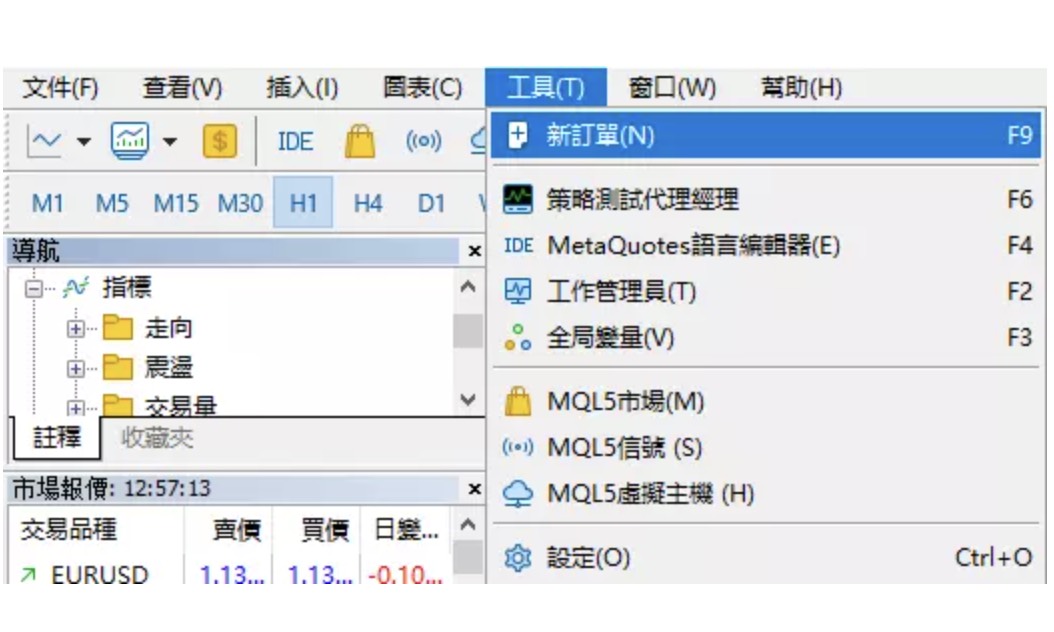
订单窗口如下所示
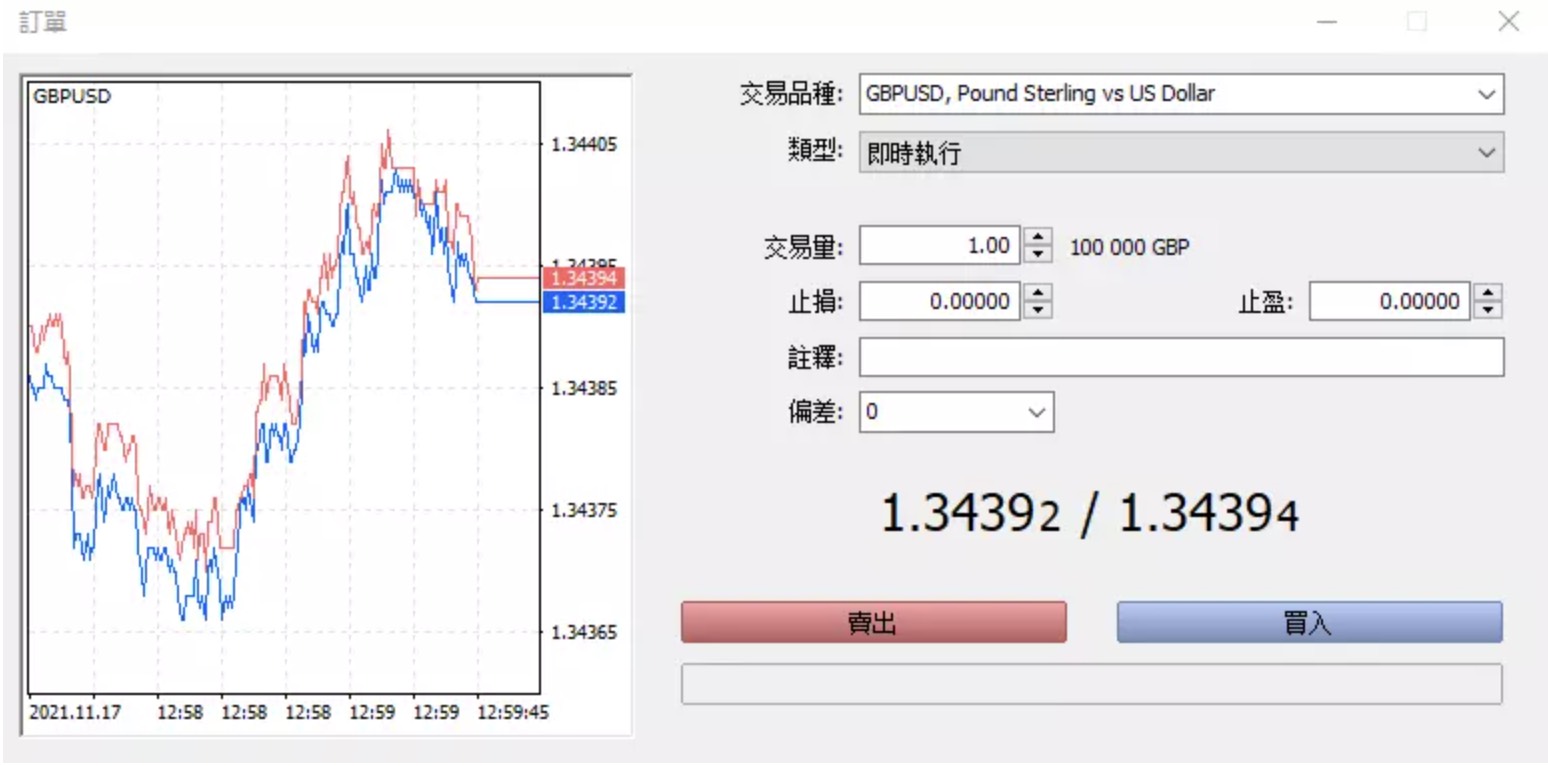
订单窗口包含的内容很多,因此我们为您准备了以下快速入门指南:
交易品种 – 该下拉菜单能够让您选择自己想要交易的市场
交易量 – 对于差价合约账户,交易量指的是您希望交易的合约数量
止损 – 如果您想要通过设置止损来结束对您不利的交易,请在此处输入您的目标价格;
止盈 – 如果您想要通过设置限价来锁定利润,请在此处输入您的目标价格
注释 – 您可以在此对某一特定的交易进行备注,又或者用于更高级的交易管理目的
类型 – 如果您想在点击「买入」或「卖出」时进行交易,请选择「即时执行」。
如果您想设置开仓的价格,请选择「挂单」
根据您所选择的类型(即时执行或挂单),您将会看到更多的设置选项:
即时执行:
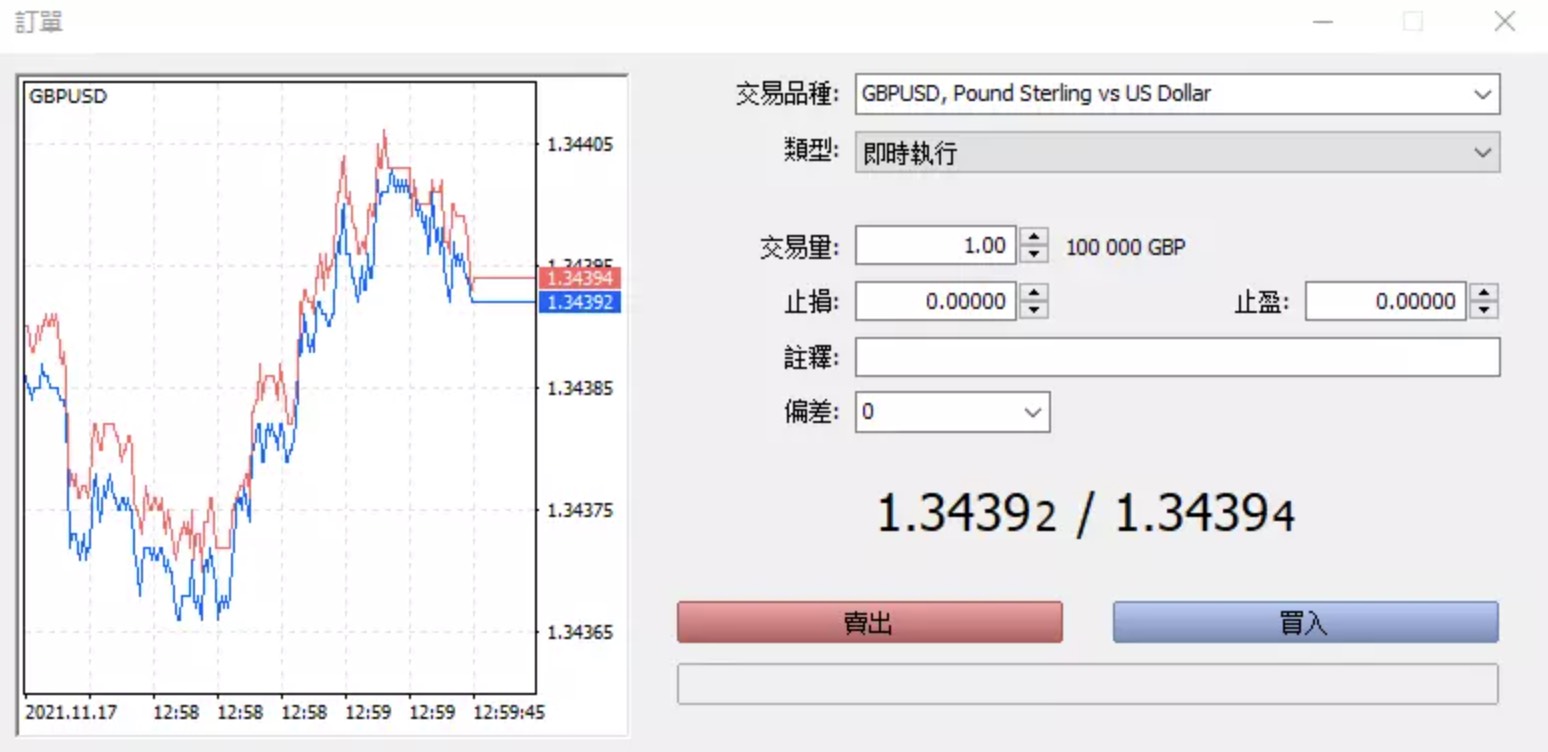
允许成交价和报价的最大偏差– 如果价格在您下单时突然发生变动,交易请求有时可能会被拒绝。但如果您仍然希望交易能够在某个价格范围内成交,请勾选该框并填写您愿意接受的「最大偏差」(即与当前价格的偏差)
买入(Buy)或卖出(Sell) – 当您准备好进行交易时,如果您认为市场会上涨,请点击「买入」,如果您认为市场会下跌,请点击「卖出」
挂单:
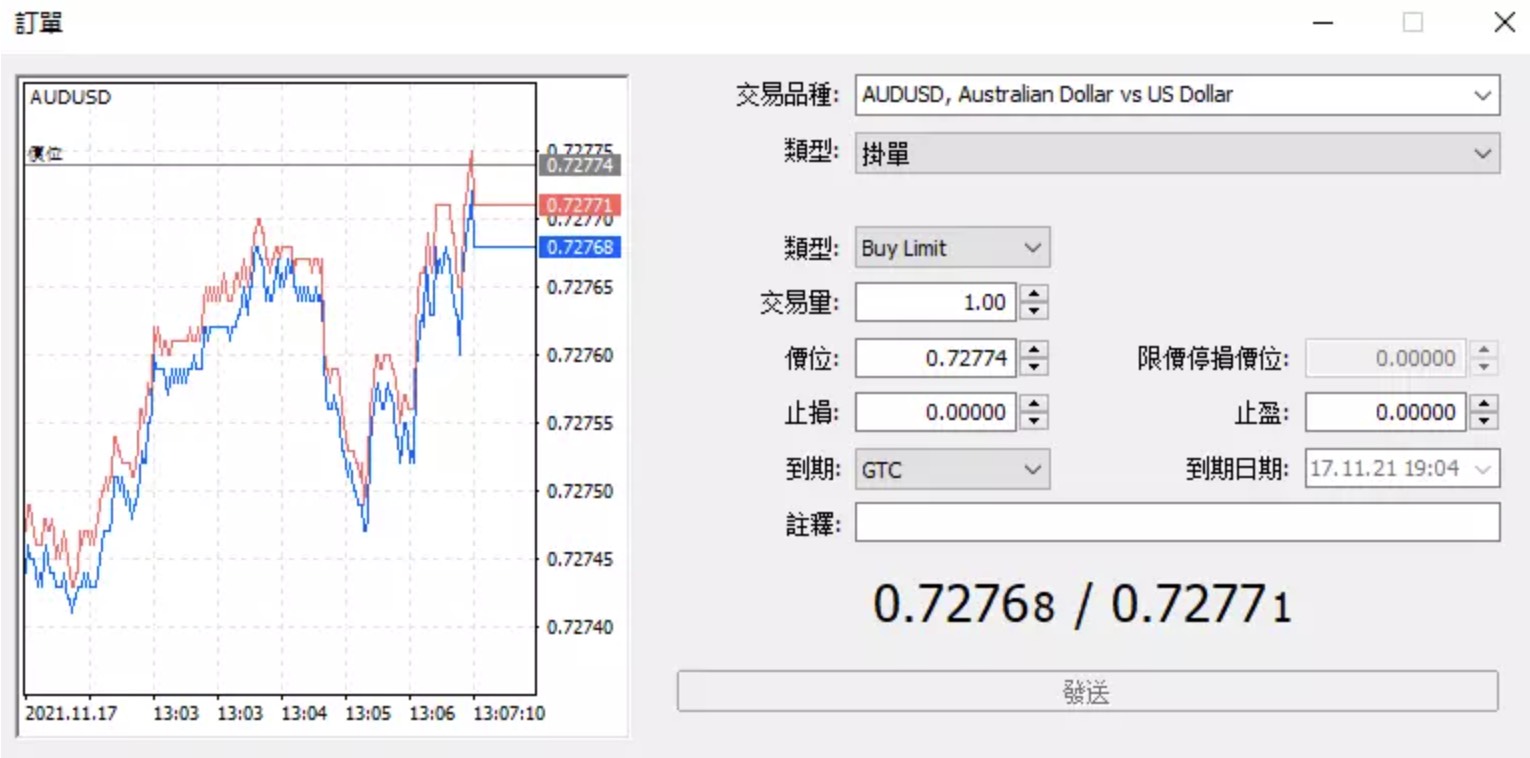
类型 – 选择您想要交易的交易单类型,比如买入限价(buy limit)、卖出限价(sell limit)、买入止损(buy stop)、卖出止损(sell stop),您可以进一步了解止蚀盘和限价盘之间的区别
价格 – 选择您希望订单被触发的价格水平(请注意:对于某些订单类型而言,无论您选择的水平是否被突破,最终都会按市价成交)
到期 – 勾选此框可指定挂单的到期日期和时间点
发送 – 当您准备好下单时,请点击此按钮
MetaTrader 4 (MT4) 由MetaQuotes Software开发,是货币对、大宗商品和其他金融市场最受欢迎的交易平台之一。

您同样可以在Mac设备上方便地使用SevenWonders的MT4,以下是如何在 Mac 上安装和使用 MT4 的分步说明:
第 1 步:在您的 Mac 上下载并安装 MT4
下载 MT4 应用程序:首先,点击下载 Mac 版 MT4
如果您已登录,您可能会在客户区找到下载链接。
安装应用程序:下载文件后,导航至“下载”文件夹并双击 .dmg 文件以启动安装。
按照说明并接受条款和条件,在您的 Mac 上成功安装 MT4。
第 2 步:登录您的交易账户
打开 MT4 :在“应用程序”文件夹中找到 MT4 图标,然后双击启动该程序。
输入登录详细信息:在平台上,单击菜单栏中的“文件”,然后选择“登录交易账户”。
输入您的 SevenWonders 交易账户凭据(帐号和密码)并确保您选择适当的服务器(sevenwonders-live )。
第 3 步:导航 MT4 界面
市场观察:在屏幕左侧,您会找到“市场观察”窗口。在这里您可以看到不同金融工具的实时价格。导航器面板:“市场观察”窗口下方是“导航器”面板,您可以在其中访问您的账户、指标、专家顾问和脚本。
图表窗口:右侧的大空间是“图表”窗口。它显示所选金融工具的价格图表。
终端:“终端”位于屏幕底部,您可以在其中监控您的交易、账户历史记录、新闻、警报等。
第 4 步:进行交易
选择交易工具:在“市场报价”窗口中,右键单击您想要交易的货币对或工具,然后选择“图表窗口”。
下订单:右键单击所选图表中的任意位置,然后从下拉菜单中选择“交易”,然后选择“新订单”将打开一个新窗口,您可以在其中设置交易参数,例如交易量、止损和止盈水平。准备好后,点击“购买”或“出售”。
第 5 步:监控您的交易
未平仓头寸:在底部的“终端”窗口中,单击“交易”选项卡。
在这里您将看到当前所有未平仓头寸,包括入场价格、交易规模和当前损益等详细信息。
修改或关闭交易:右键单击未平仓头寸并选择“修改”或“关闭订单”。
在新窗口中,调整您的止损或止盈水平,或者根据需要关闭交易。
第 6 步:使用工具和指标
添加指标:要将技术指标添加到图表中,请单击菜单栏中的“插入 - 指标”。选择所需的指标并根据需要调整其参数。绘图工具:要使用趋势线或斐波那契回撤等绘图工具,请单击“插入”,然后单击“线条”
在 MetaTrader 4 中,转到“市场报价”窗口,右键单击并选择“显示全部”。这将显示所有可用的仪器。在“市场报价”窗口中右键单击并选择“交易品种”以打开交易品种列表。从那里,您可以选择要添加的工具,然后单击“显示”或“隐藏”。
MetaTrader 4 (MT4) 是一个应用广泛且备受交易者欢迎的电子交易平台主要用于在线零售外汇和差价合约交易。
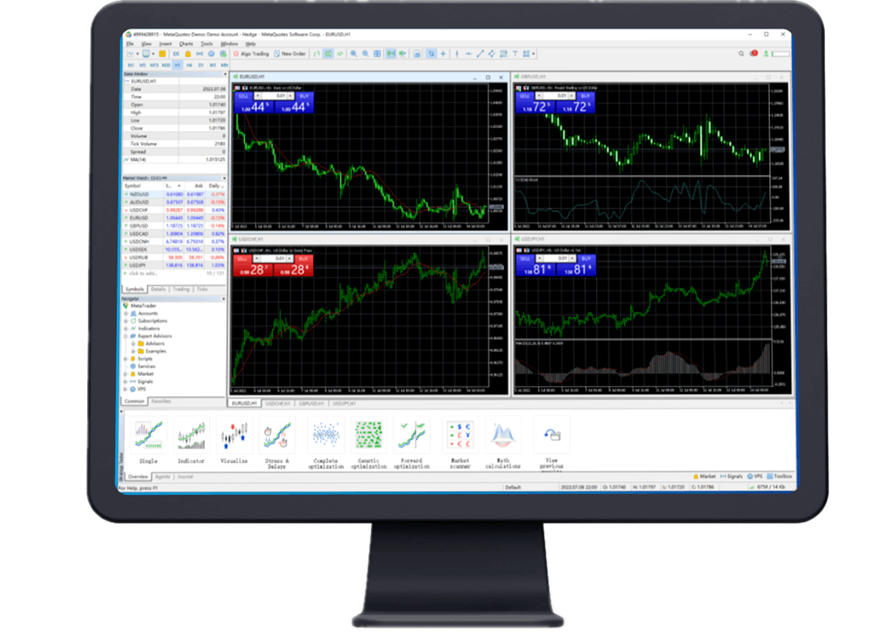
第 1 步:下载并安装 MetaTrader 4
下载MT4(点击下载MT4到您的个人电脑中)
下载完成后,在下载文件夹中找到该文件,然后双击它开始安装过程。按照提示在您的桌面上安装 MT4。
第 2 步:开设交易账户
请先注册CRM用户中心,此用户中心用于管理您的个人信息、账号申请以及资金的存入和提取。
用户中心请按照以下说明操作:
1、点击此处注册用户后台
2、注册用户中心后,请提交个人KYC信息并等待审核。
3、个人信息审核通过后,请在CRM用户中心点击“申请Trading账号”
4、您的交易账户信息将会发送至您的邮箱
第 3 步:登录您的帐户
1、在桌面上打开 MetaTrader 4。点击“文件”,然后选择“登录交易账户”。
2、输入您的登录详细信息
(您的交易账号和密码已发送至您的邮箱,请检查邮箱获取,如果收件箱未找到,请检查邮箱垃圾箱)
3、确保选择正确的服务器(SevenWonders-live )后单击“确定”您将登录您的帐户。
第 4 步:导航 MT4 界面
MT4界面分为几个关键区域:
市场观察:在这里,您将看到可用金融工具的列表。您可以在此窗口中右键单击来下订单、打开图表或查看工具的规格。
导航器:此部分显示您的账户信息并提供对指标、脚本和 Expert Advisor 的访问。
图表窗口:您可以在此处看到金融工具的实时价格图表。
终端:在底部,此部分显示您的交易历史记录、未平仓头寸和账户余额。
第 5 步:进行交易
从“市场观察”窗口选择您想要交易的工具。
右键单击它并选择“新订单”。
在“新订单”窗口中,选择订单的“类型”(市场执行或挂单)。
输入“交易量”(您的交易规模)。
如果需要,设置“止损”和“获利”水平。
点击“买入”或“卖出”进行交易。
请记住,交易具有很高的风险,您只能用可以承受损失的资金进行交易。